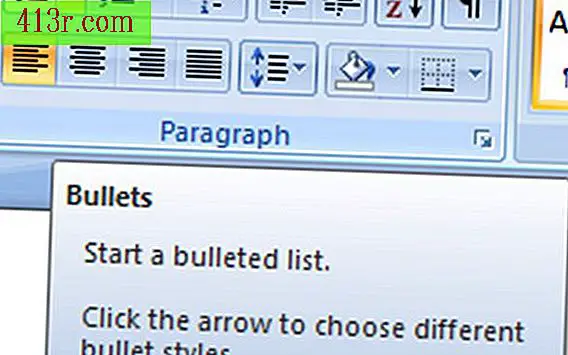Какво представлява SCR файл?

Екранни защити и SCR файлове
Легитимните скрийнсейвъри, които идват с Windows, използват разширението SCR. По същия начин могат да се използват и други видове екранни протектори. Този вид файл обикновено не се вижда от потребителите, тъй като е системен файл и следователно е скрит по дефиниция в системите на Windows. Ако скритите и системните файлове са конфигурирани да бъдат видими в опциите за папките на Windows, SCR файловете могат да се показват в папките. SCR файловете се инсталират във фонов режим, когато на компютъра е конфигуриран скрийнсейвър. Те предоставят данните за конфигурацията в контролния панел под опцията за скрийнсейвър.
Virus и SCR файлове
Вирусите понякога използват SCR файловия тип, за да прекъснат сигурността на компютъра. Това е така, защото SCR файловете не са толкова известни като EXE файлове, а потребителите не могат да подозират, че могат да инсталират нежелан код. Екранниците, изтеглени от неблагонадеждни сайтове, могат да съдържат нежелан код и дори вируси.
Изследване на SCR файл за злонамерен код
Всеки SCR файл, който не е в обикновена системна папка на Windows, като например файл, който се показва в папката "Изтегляния", трябва да бъде изследван за вероятни вируси. Инструментът за премахване на зловреден софтуер, предлаган от Microsoft, може да се използва за проверка на SCR файлове. За тази цел инструктира инструмента да разгледа папката на контейнера на файла. В случай на откриване на вирус, трябва да прегледате цялото съдържание на компютъра.
Промяна на скрийнсейвър
За да промените скрийнсейвър, отворете менюто "Старт" и отворете контролния панел. Настройките за скрийнсейвър могат да бъдат намерени в раздела "Екран" или като въведете "Screen Saver" в полето за търсене на Windows. Намерете скрийнсейвъра, който искате да активирате, и го изберете, за да промените текущия си протектор. Новите скрийнсейвъри могат да бъдат инсталирани чрез двойно кликване върху инсталационния файл, обикновено EXE файл. Конфигурирайте скрийнсейвъра и променете опциите като време, цвят и скорост чрез опциите в менюто "Екран".